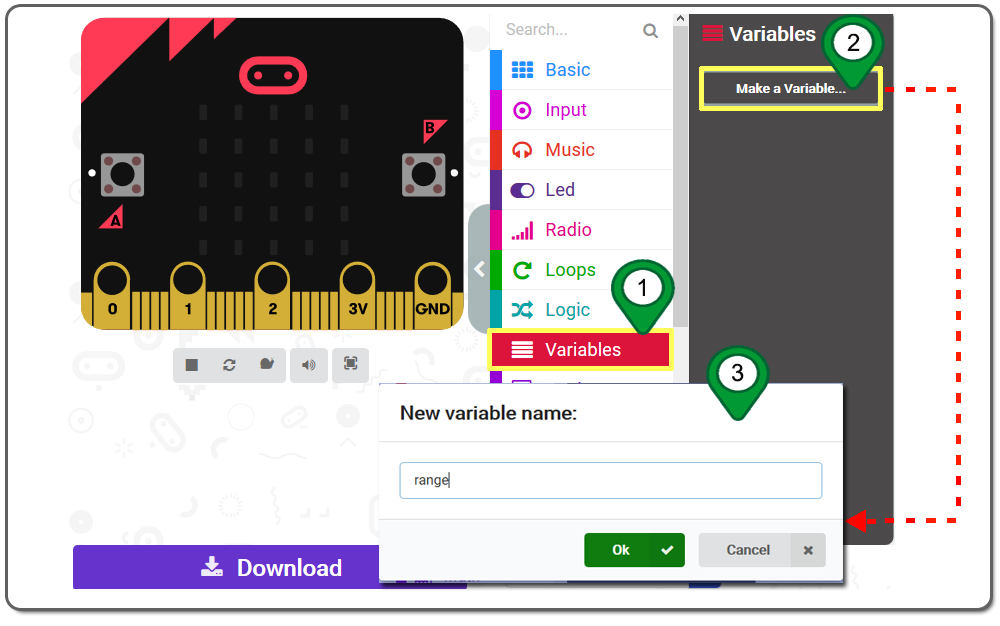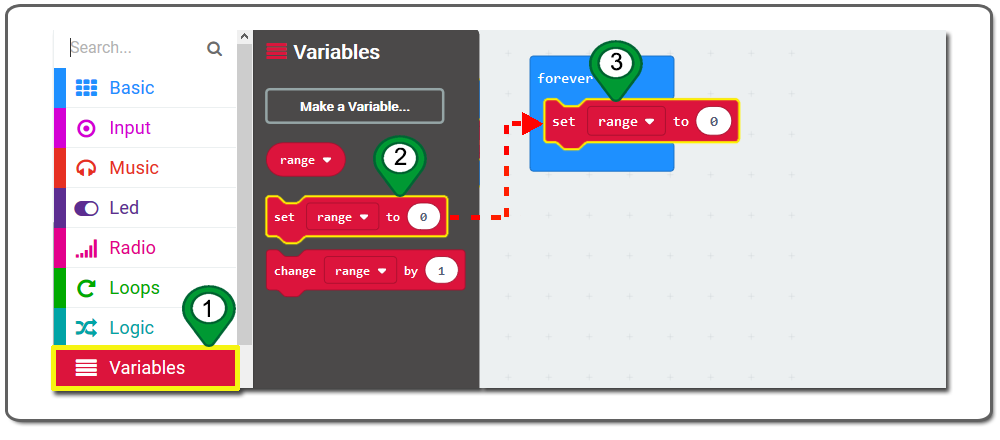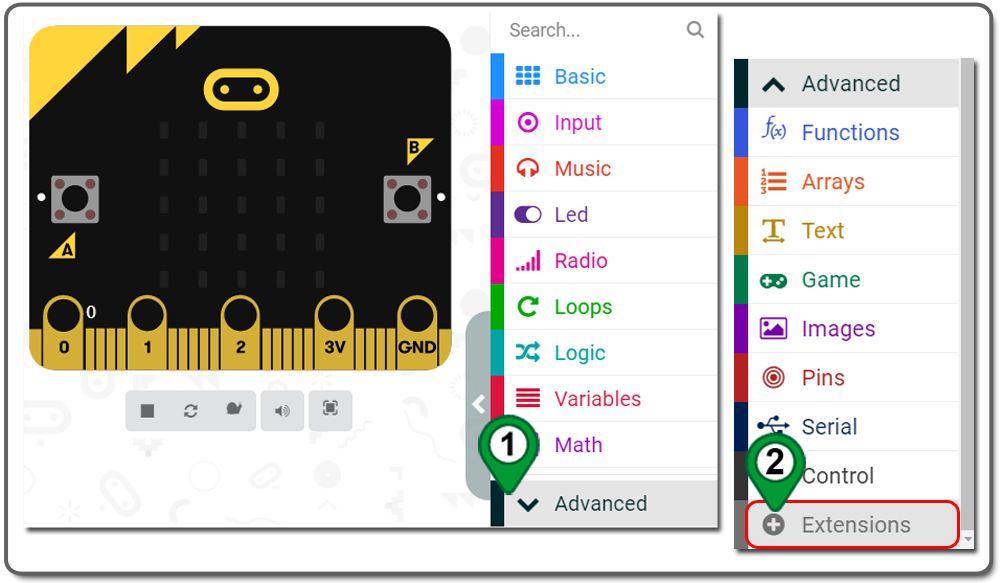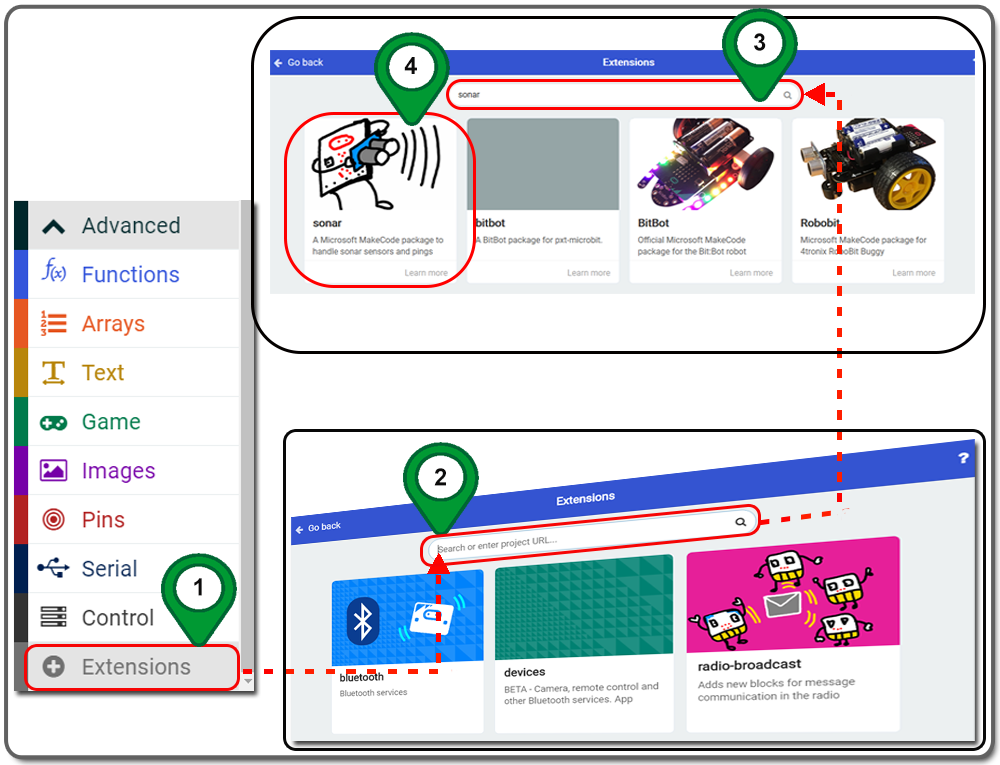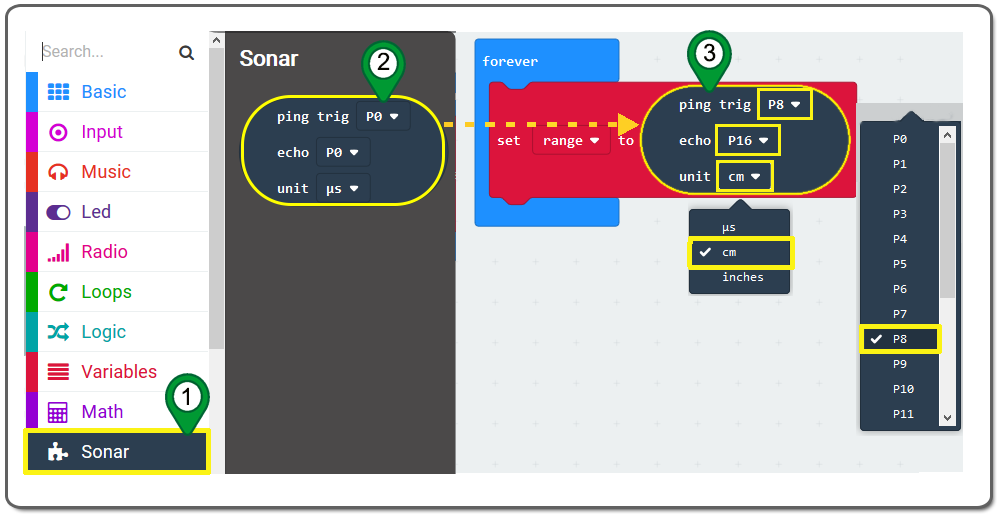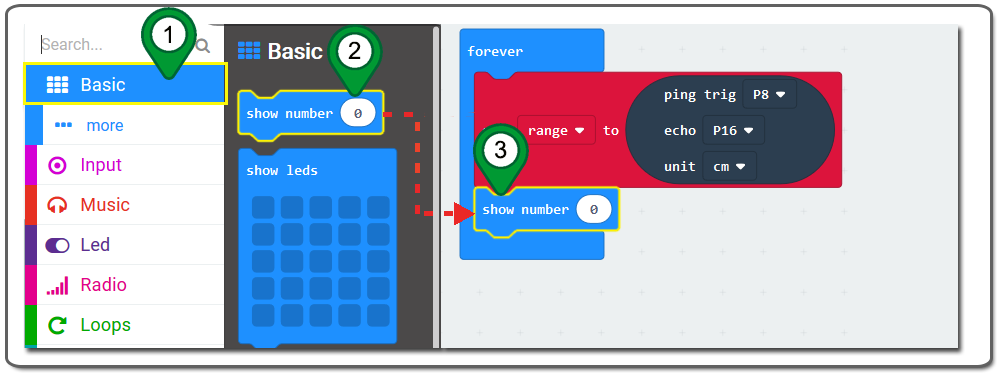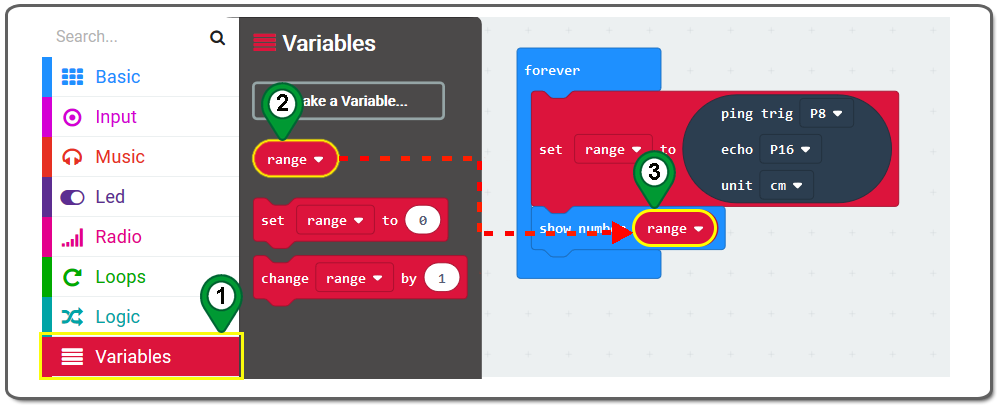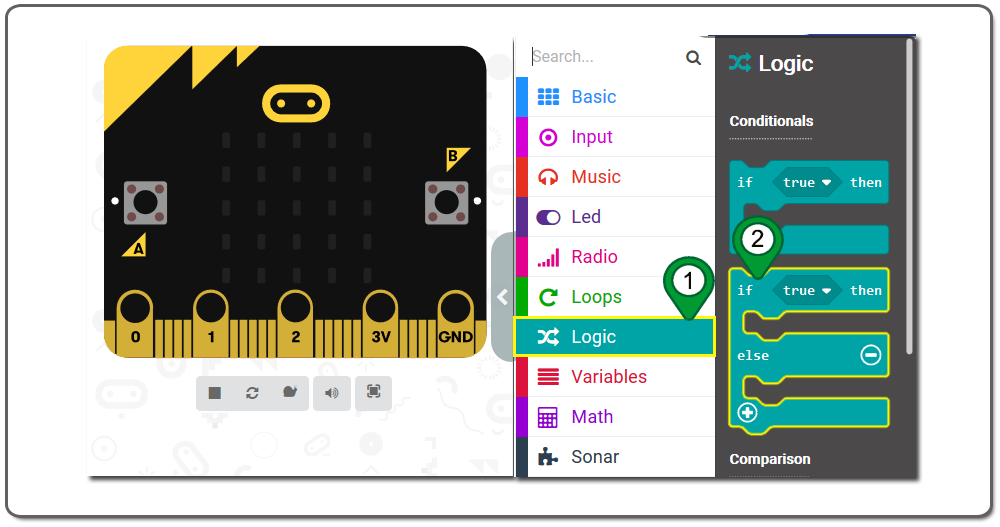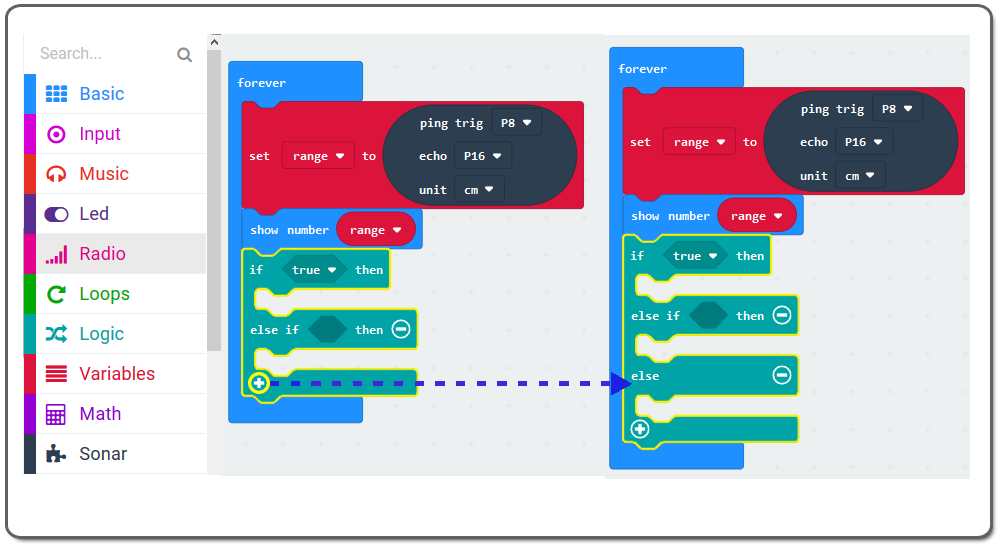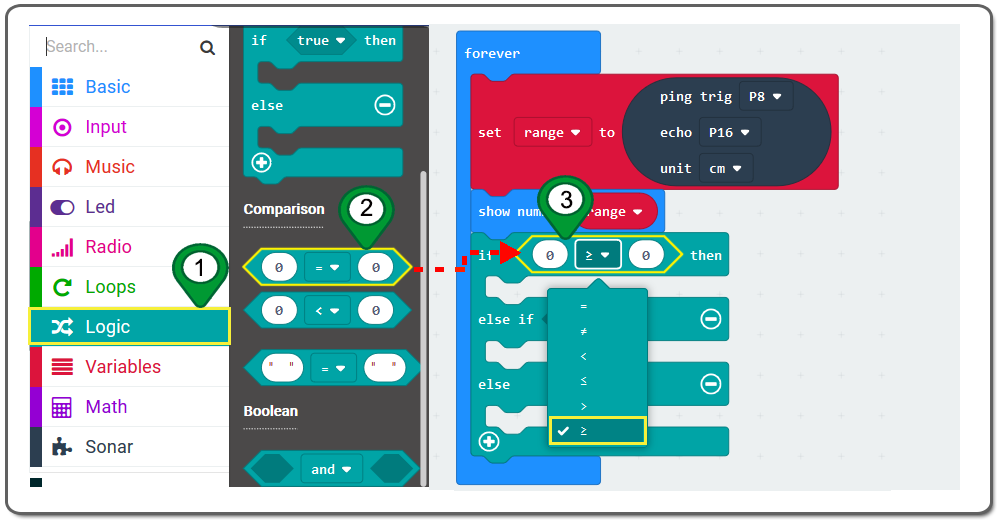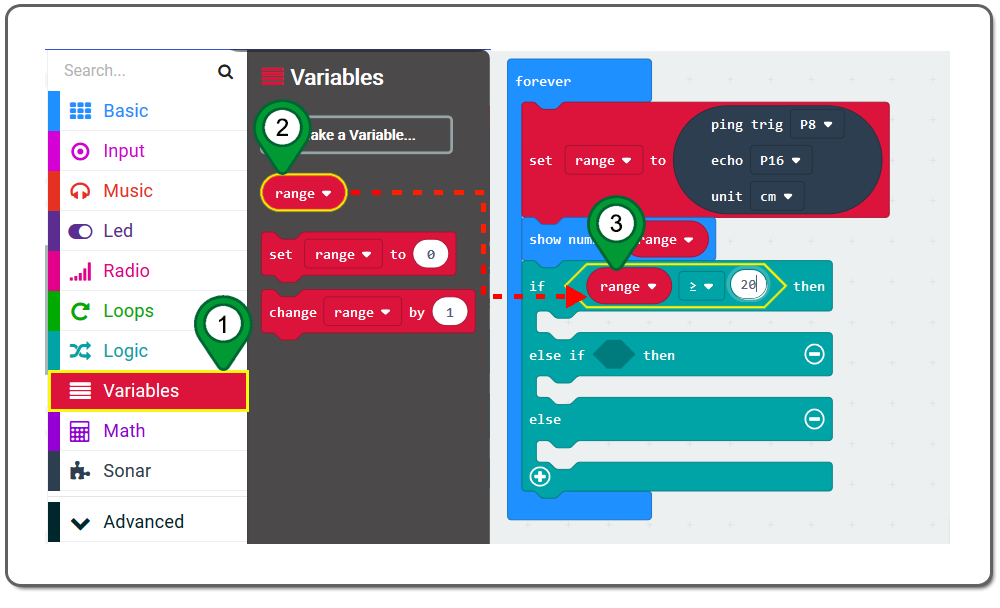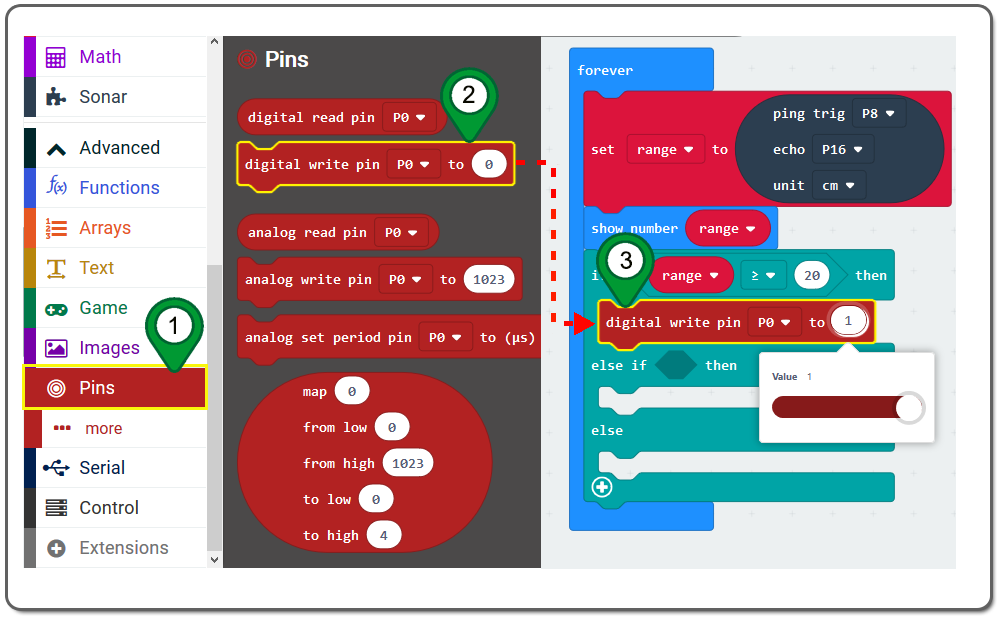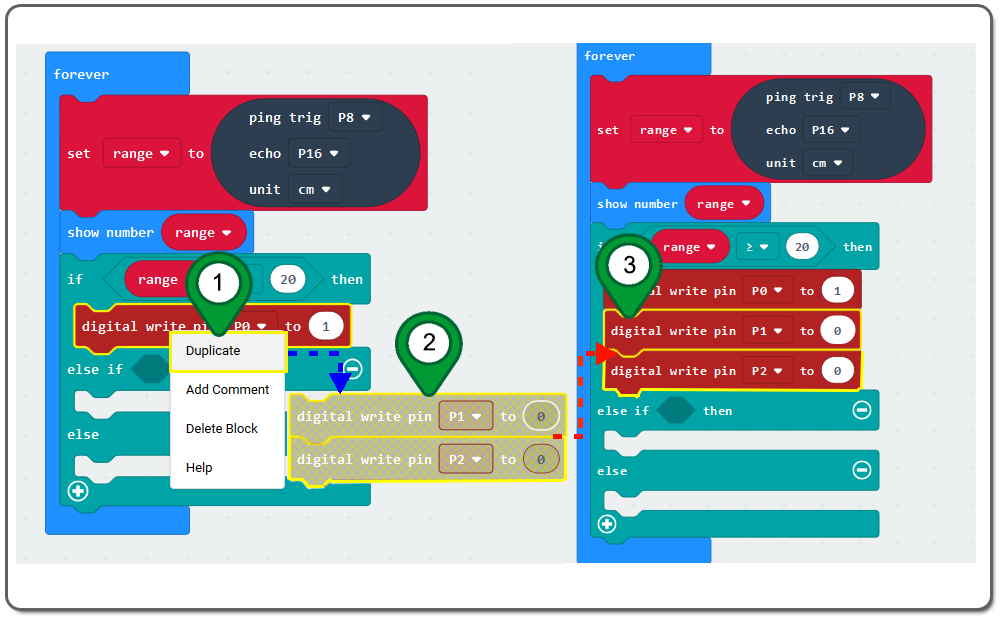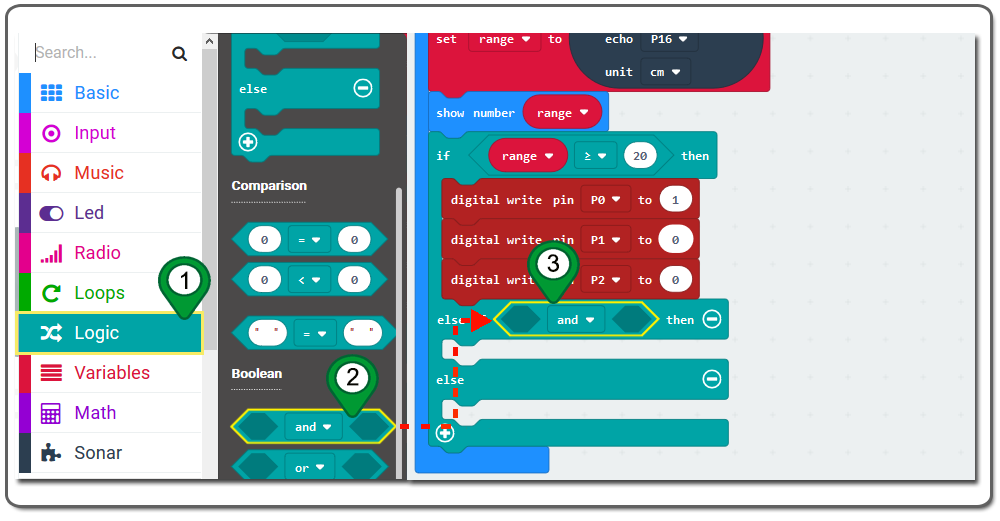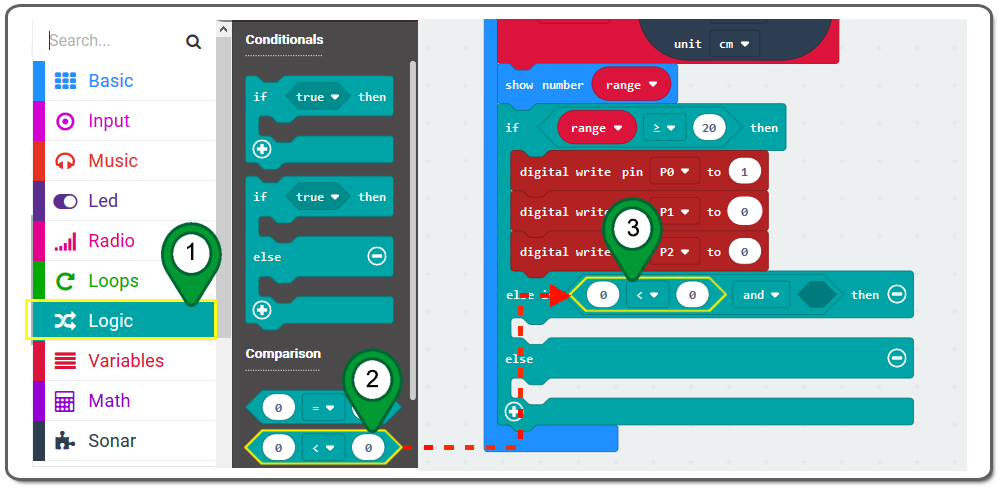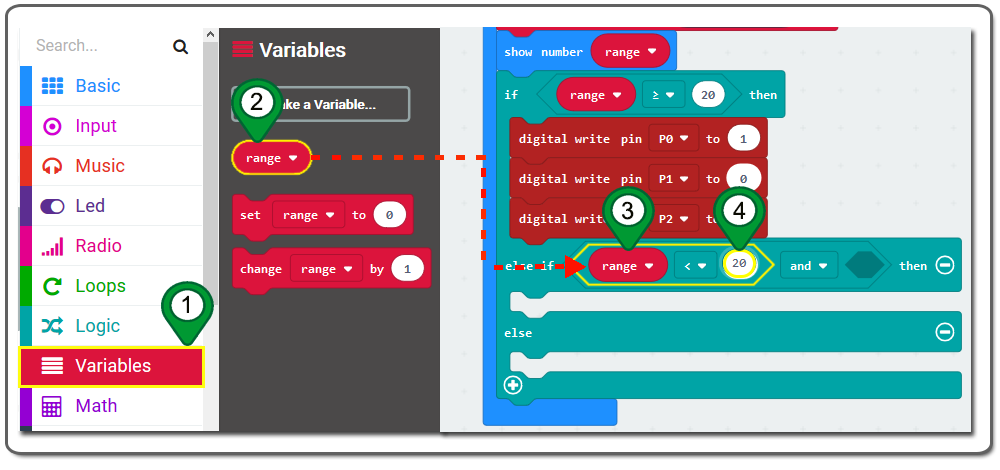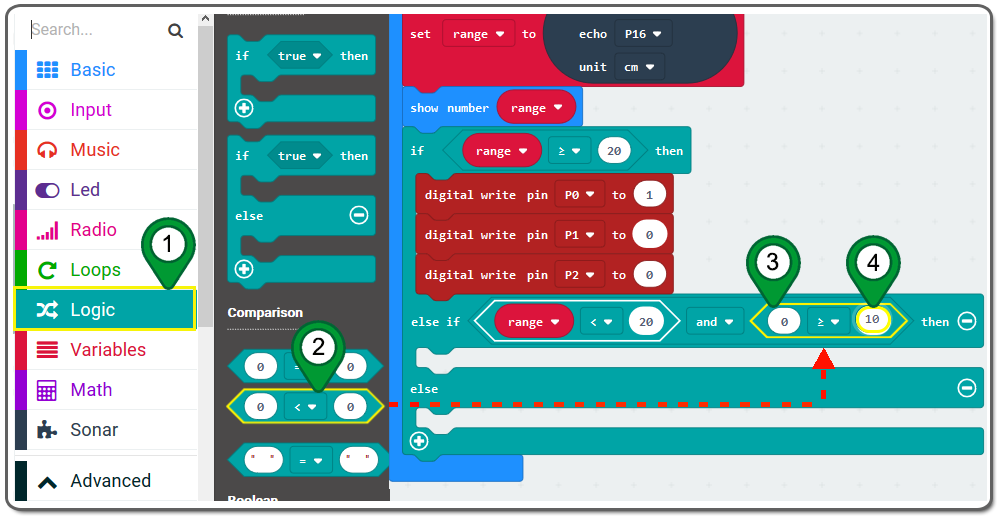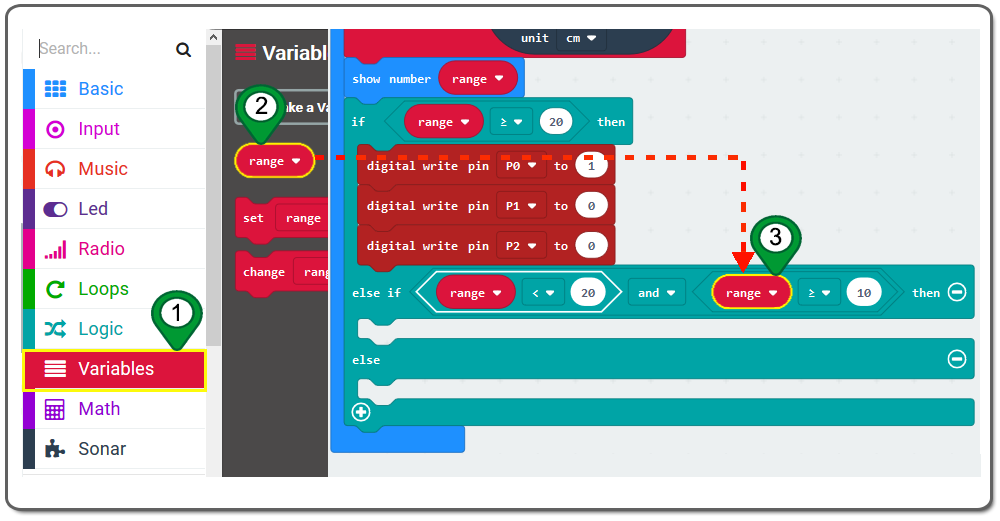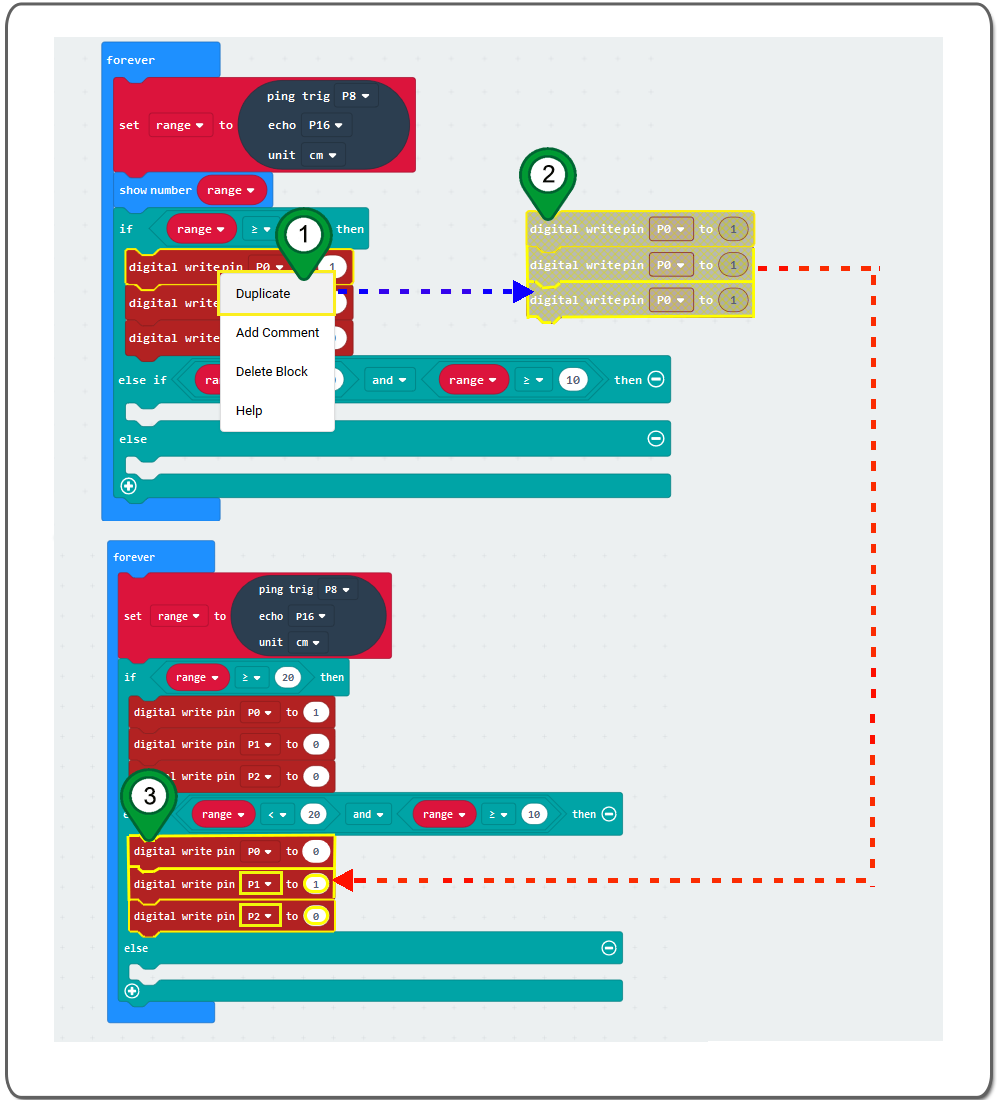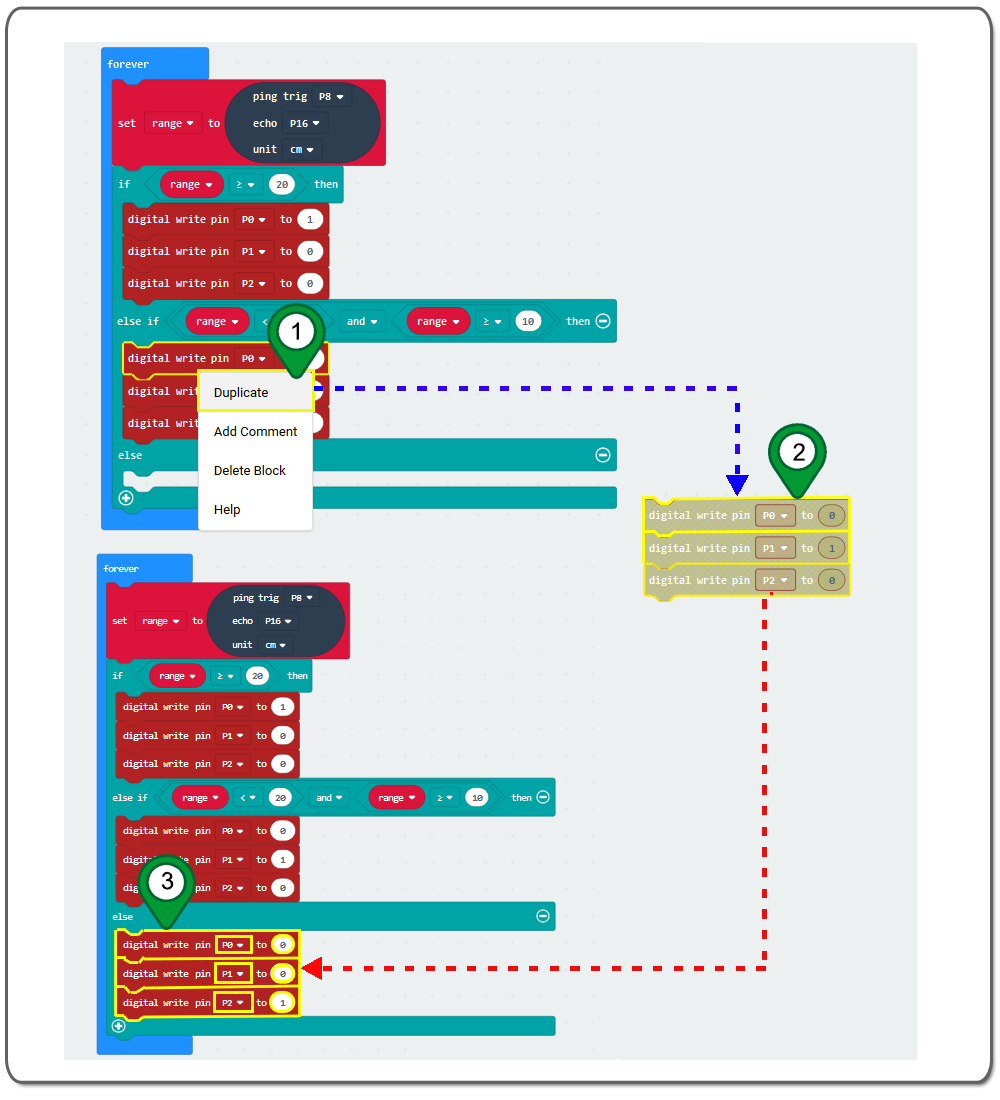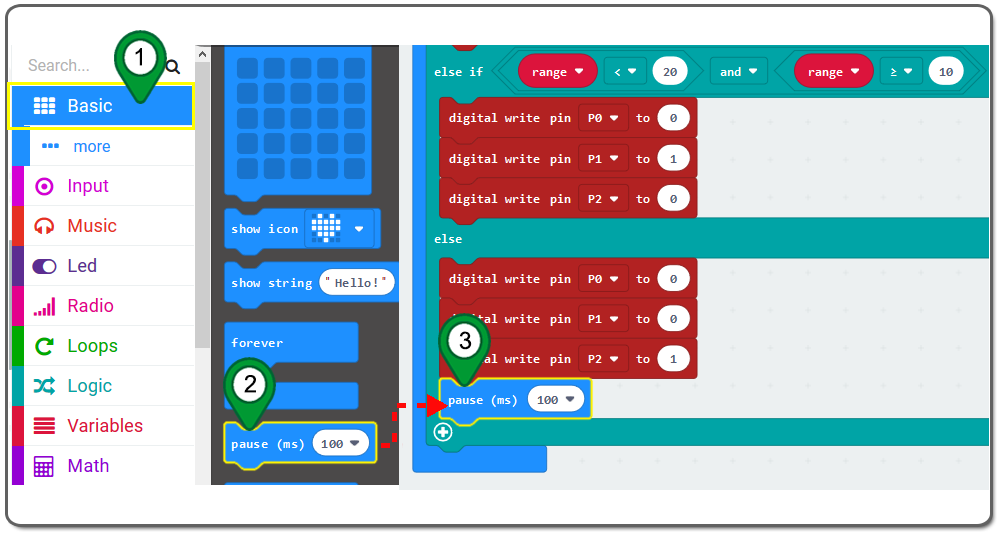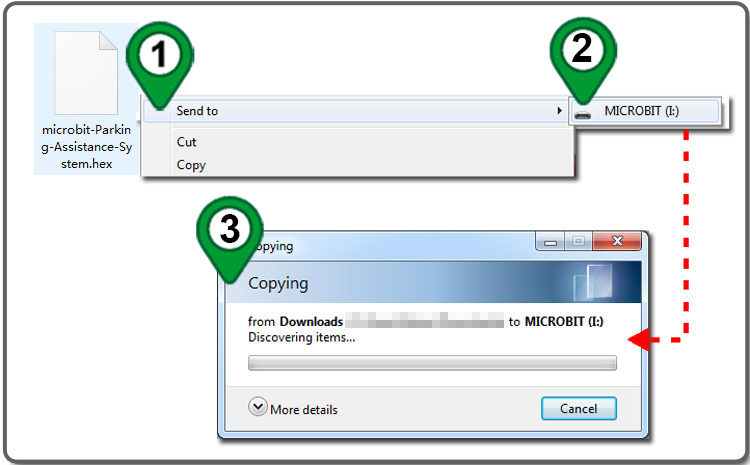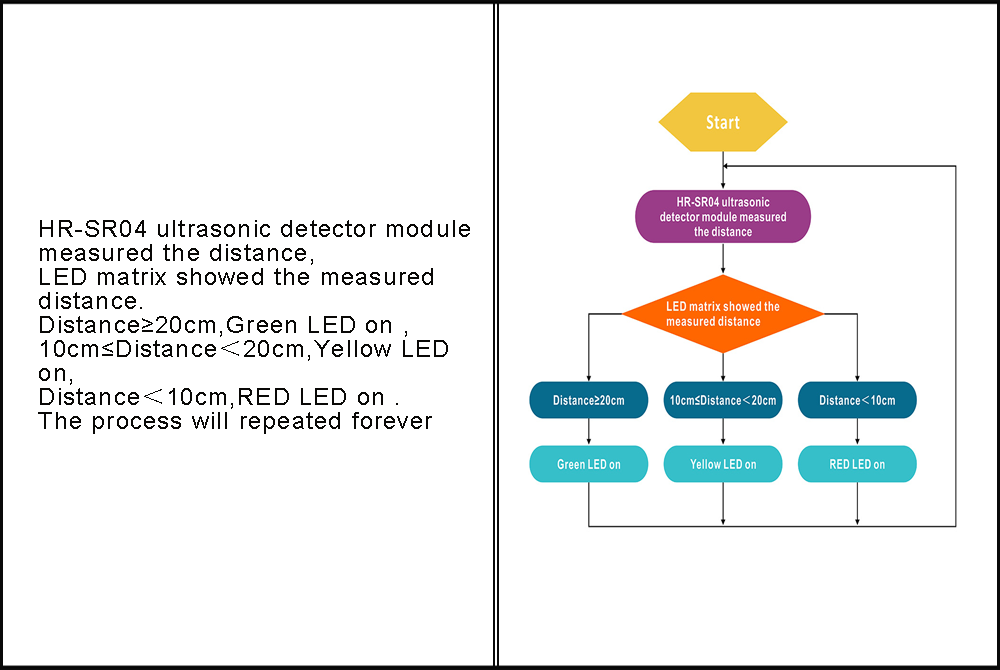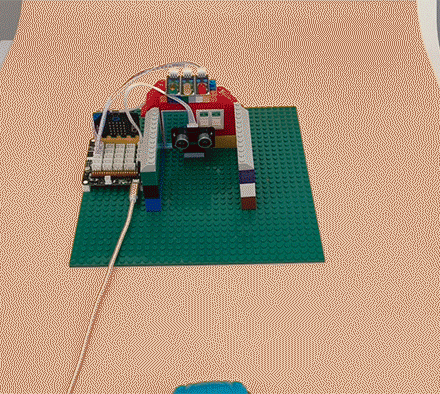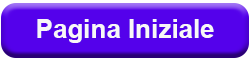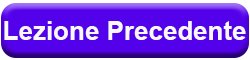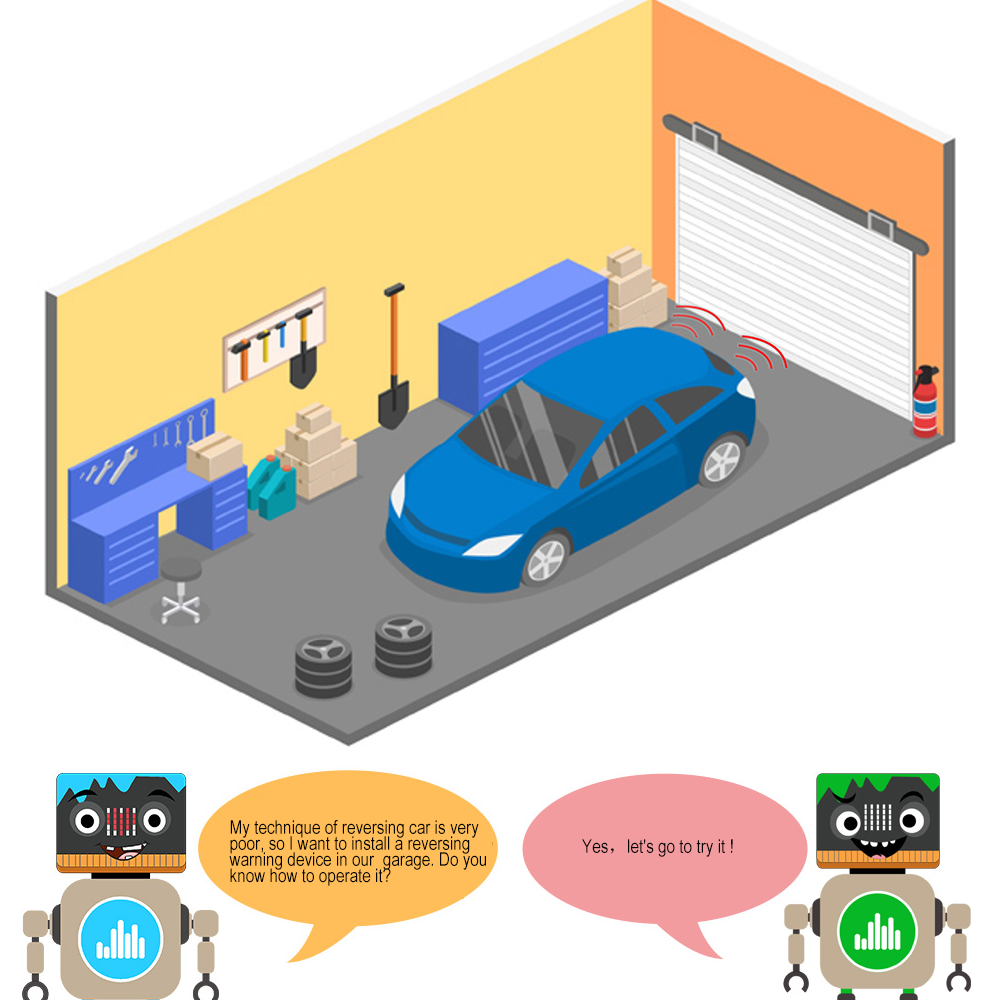

- Scheda BBC micro:bit x 1
- OSOYOO modulo LED x3
- OSOYOO cavo PnP a 3 pin x 3
- OSOYOO cavo PnP a 4 pin x 1
- OSOYOO Modulo rilevatore di ultrasuoni x 1
- OSOYOO Scheda Plug&Play (PnP) per micro:bit x 1

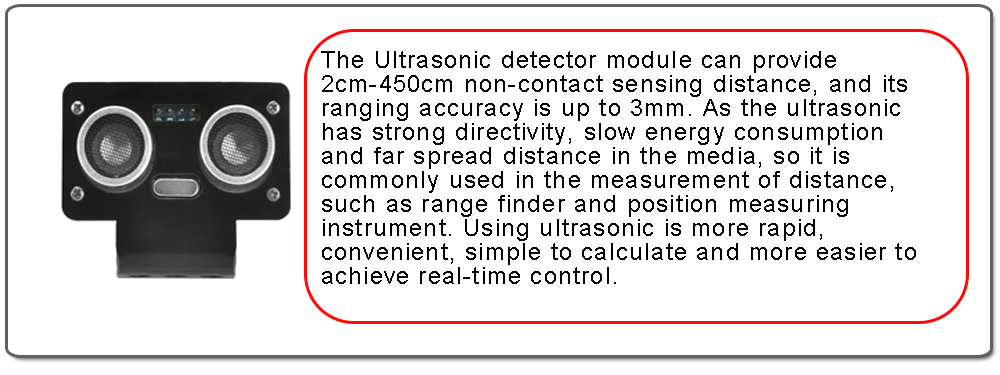

Collegare il modulo rilevatore di ultrasuoni alla porta a 4 pin “+,p8,p16,-” della scheda PnP con un cavo PnP a 4 pin;
Collegare il modulo LED verde alla porta P0 della scheda PnP di OSOYOO con un cavo PnP a 3 pin di OSOYOO;
Collegare il modulo LED giallo alla porta P1 della scheda PnP con un cavo PnP a 3 pin;
Collegare il modulo LED rosso alla porta P2 della scheda PnP con un cavo PnP a 3 pin come indicato di seguito;
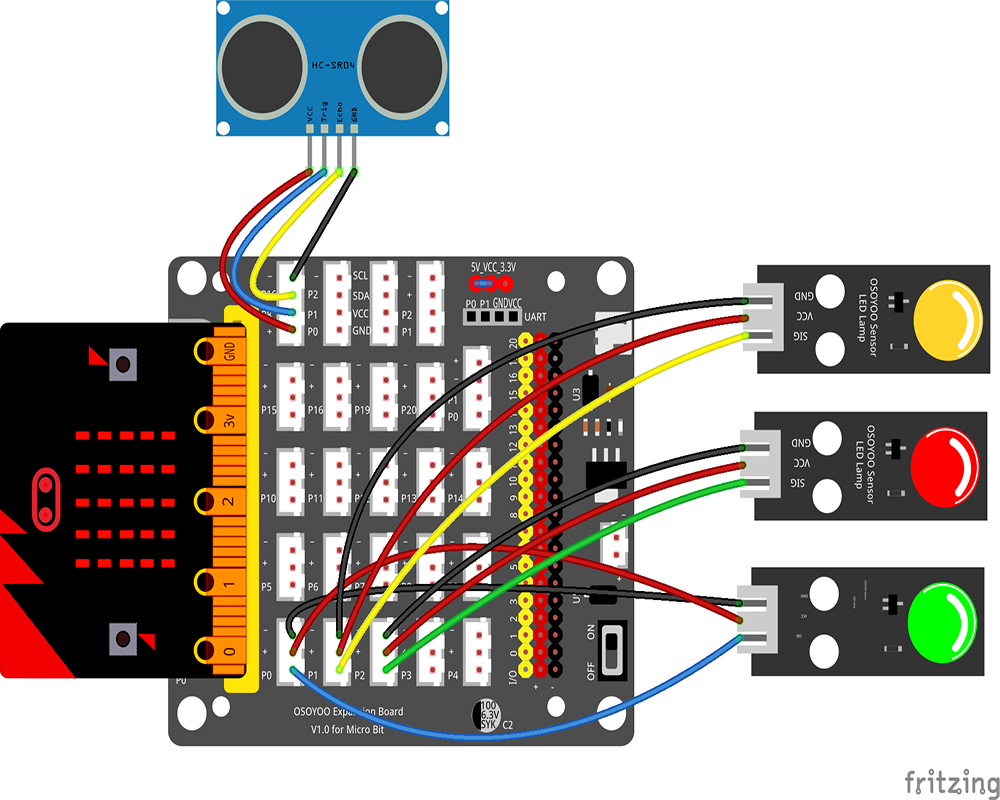

 Step 0: Vai all’url: https://makecode.microbit.org, clicca su New Project
Step 0: Vai all’url: https://makecode.microbit.org, clicca su New Project

Passo 1. Nella Toolbox, clicca sulla categoria Variables e clicca il pulsante Make a Variable, nella finstra New Variable name, digita “range” come nome della variabile, clicca sul tasto Ok come nella figura seguente.
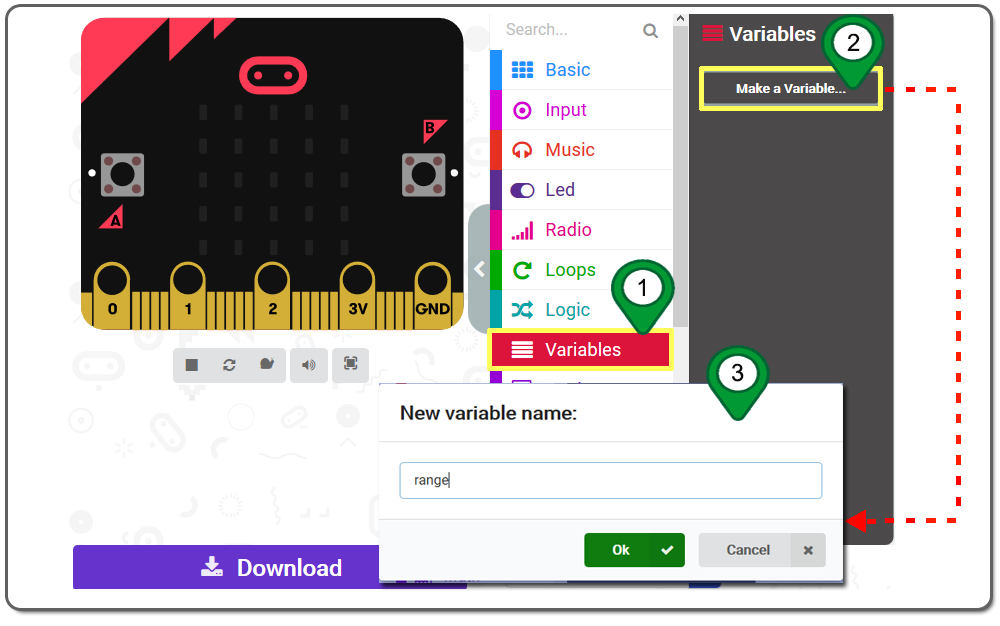
Passo 2. Trascina e rilascia il blocco set range to 0 dentro il blocco forever.
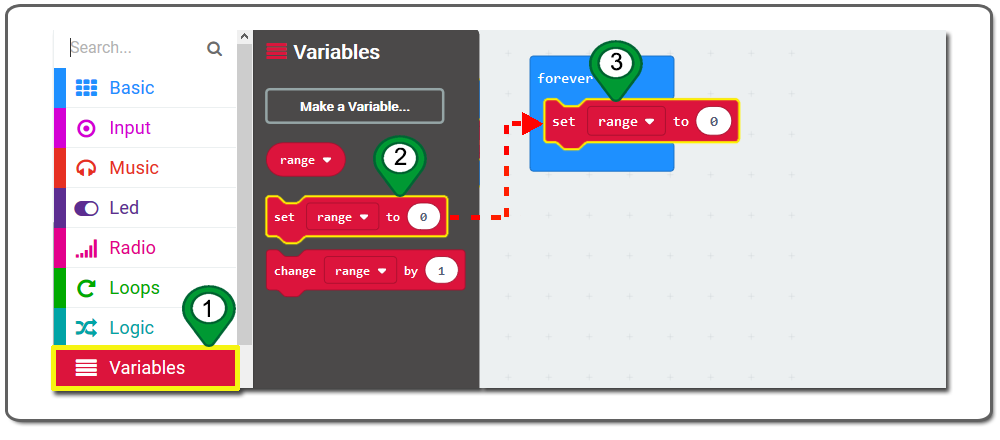
Step 3. Nei comando dell’edito, clicca sul bottone Advanced e dopo su Extensions come nella figura seguente.
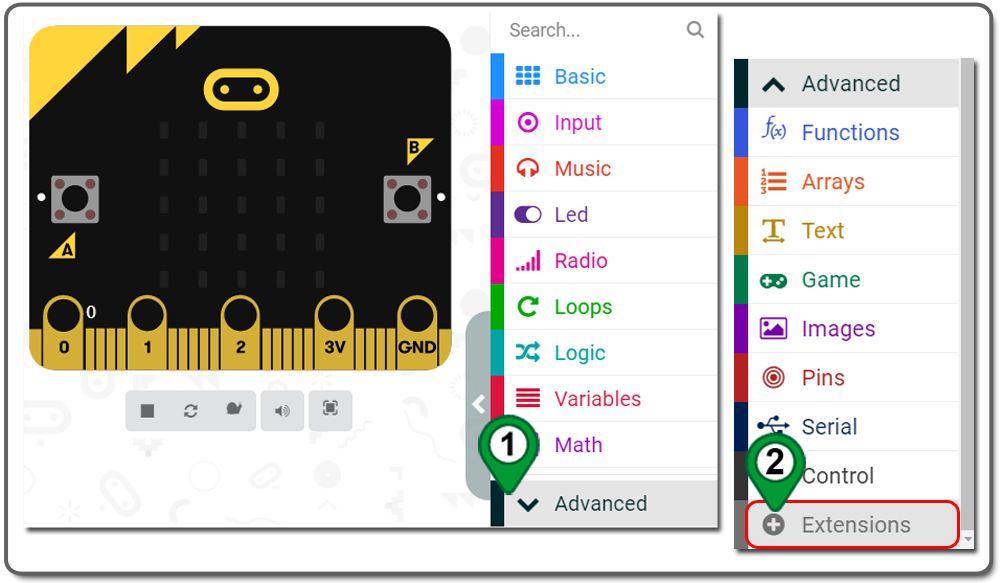
Passo 4. Nella pagina delle Extensions , inserire il progetto “Sonar” nella casella di testo Search e cliccare sul pulsante. The page will show you all the matching extensions based on your search string. Now, click on sonar to add it into your project as following figure.
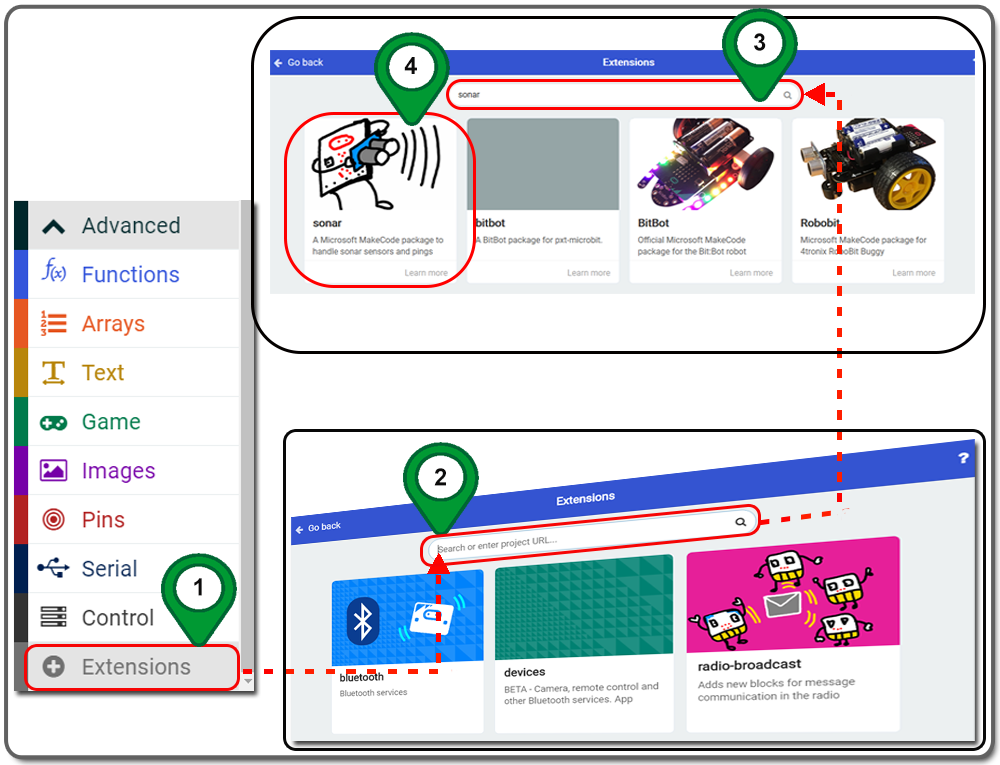
Passo 5. Nella Toolbox, clicca sulla categoria Sonar. Trascina il blocco ping trig echo unit e posizionalo nello spazio bianco del blocco set range to 0. Scegli P8 nel ping trig, scegli p16 nel pin echo, scegli cm nell’unità nel menù a tendina, come nell’immagine seguente
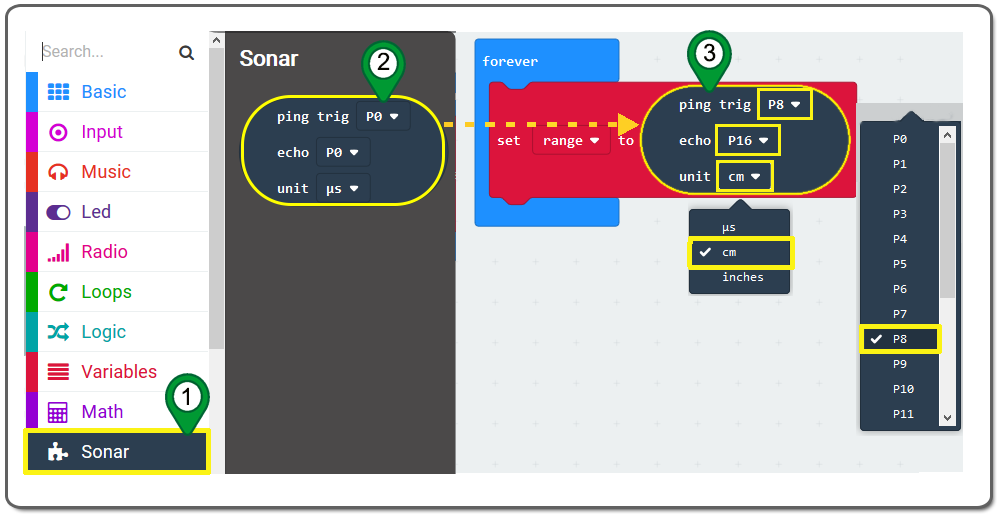
Passo 6. Clicca sulla categoria Basic e trascina il blocco show number posizionalo nello spazio dentro il blocco forever appena sotto il blocco set range to 0 come nell’esempio seguente.
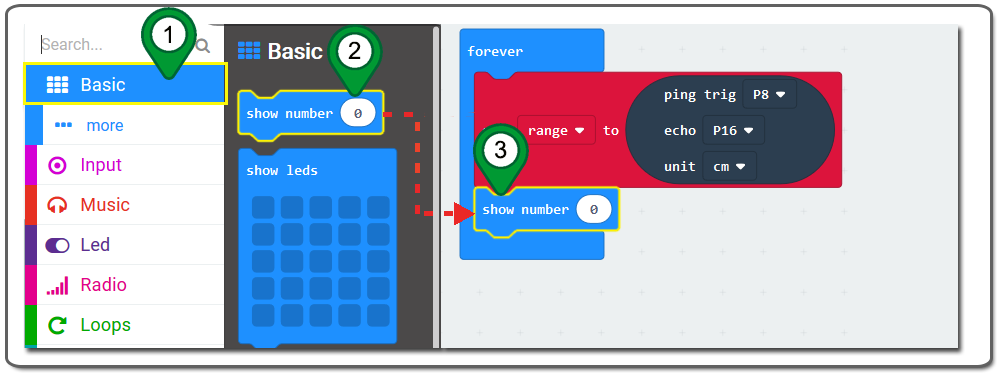
Passo 7. Nel Toolbox, clicca sulla categoria Variables .Trascina il blocco range e posizionalo nello spazio bianco nel blocco show number come nella figura seguente.
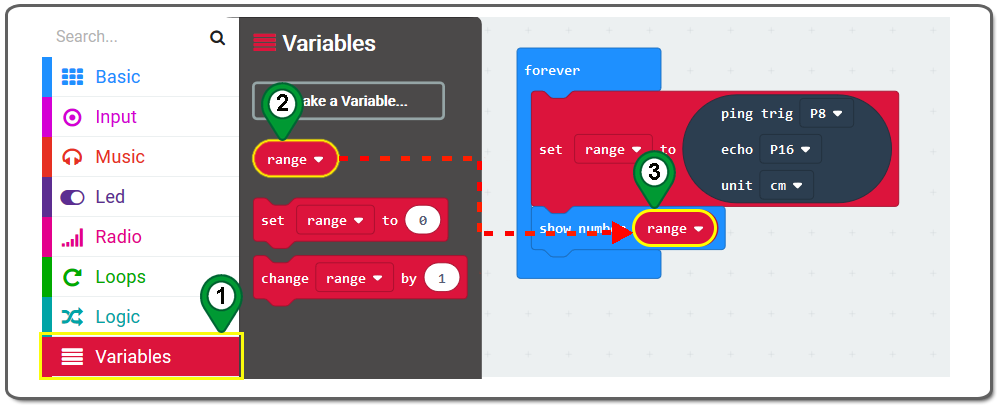
Passo 8. Nel Toolbox, clicca sulla categoria Logic e trascina il blocco if-then-else .
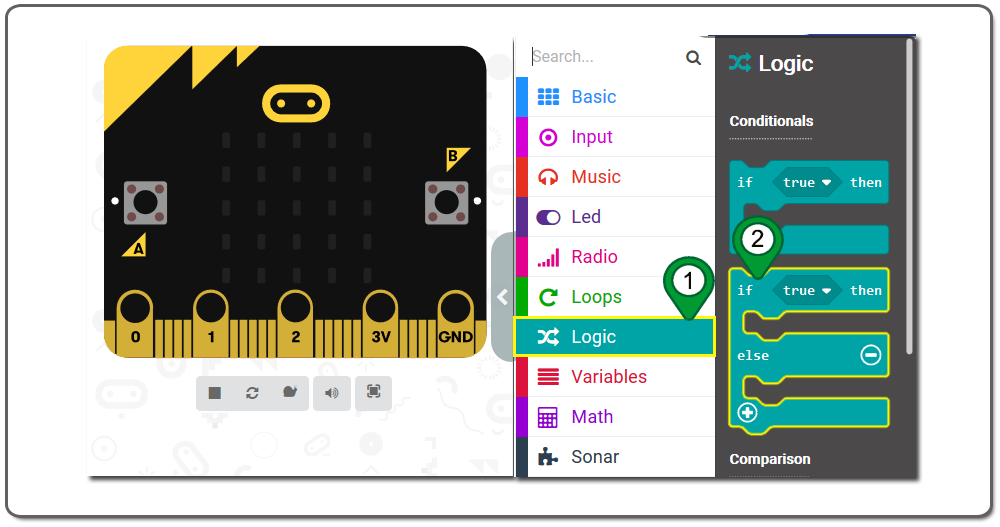
Passo 9. Posiziona il blocco if-then-else dentro lo spazio del blocco forever sotto il blocco show number 0. Clicca sull’icona + per aggiungere una nuova sezione al blocco if-then-else come nella figura seguente.
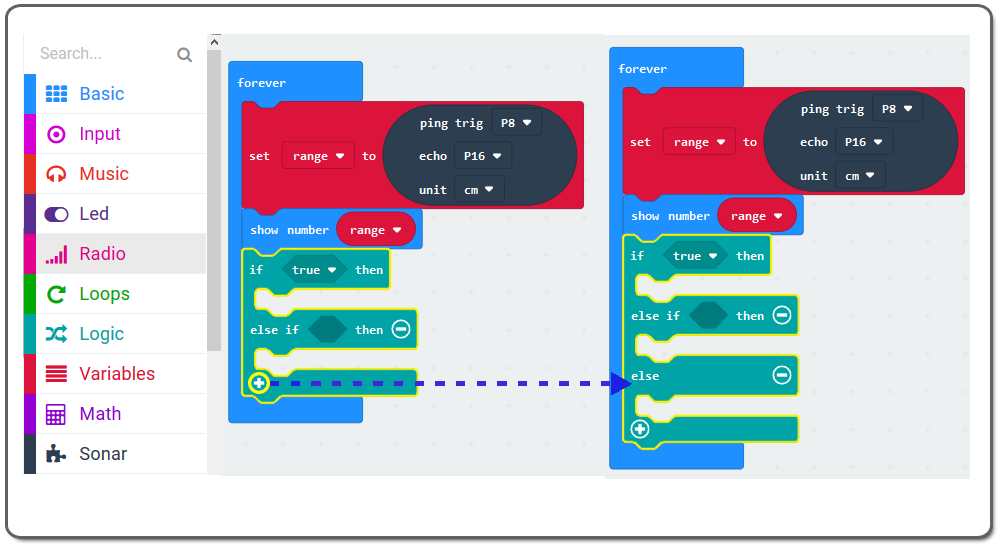
Passo 10. Nella Toolbox, clicca ancora sulla categoria Logic, clicca e trascina il blocco 0=0 e posizionalo dentro il blocco forever di seguito al blocco show number. Imposta “0≥0” nelmenù a tendina, come nell’immagine seguente.
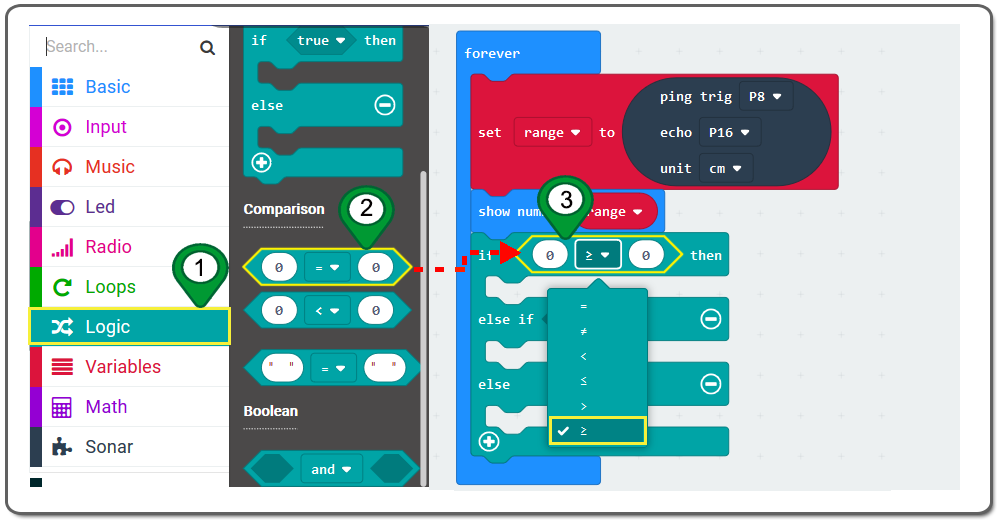
Passo 11. Trascina e rilascia il blocco range dalla categoria variable e posizionalo nello spazio bianco del blocco 0≥0 . Imposta il range≥20 come nella figura seguente.
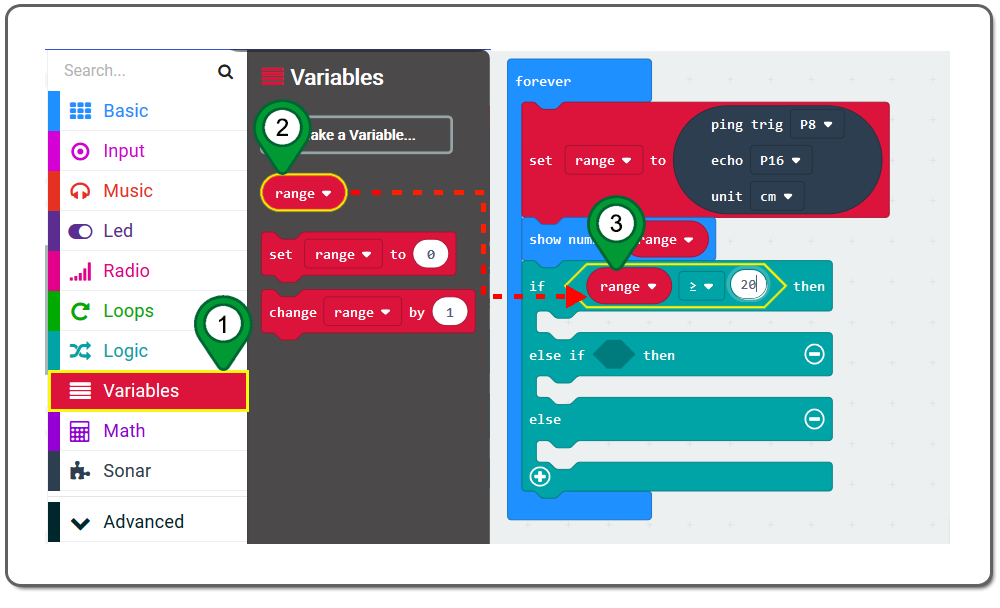
Passo 12. Nel Toolbox, clicca sulla categoria Pin. Trascina il blocco digital write pin to e posizionalo dentro il blocco forever. Imposta write pin value to “1” dal menù a tendina come nell’immagine seguente.
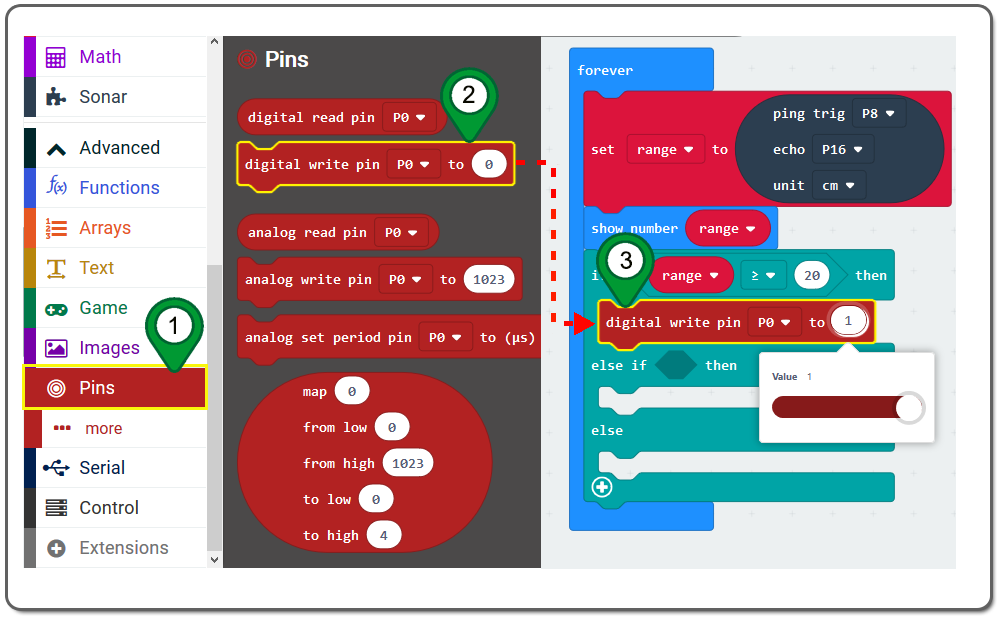
Passo 13. Tasto destro per duplicare il blocco digital write pin to seleziona duplicate due volte . Otterrete due blocchi duplicati digital write pin, posizionalo dentro il blocco forever appena di seguito al blocco if range ≥20 then. Imposta write pin to P1 ,P2 come nella figura seguente.
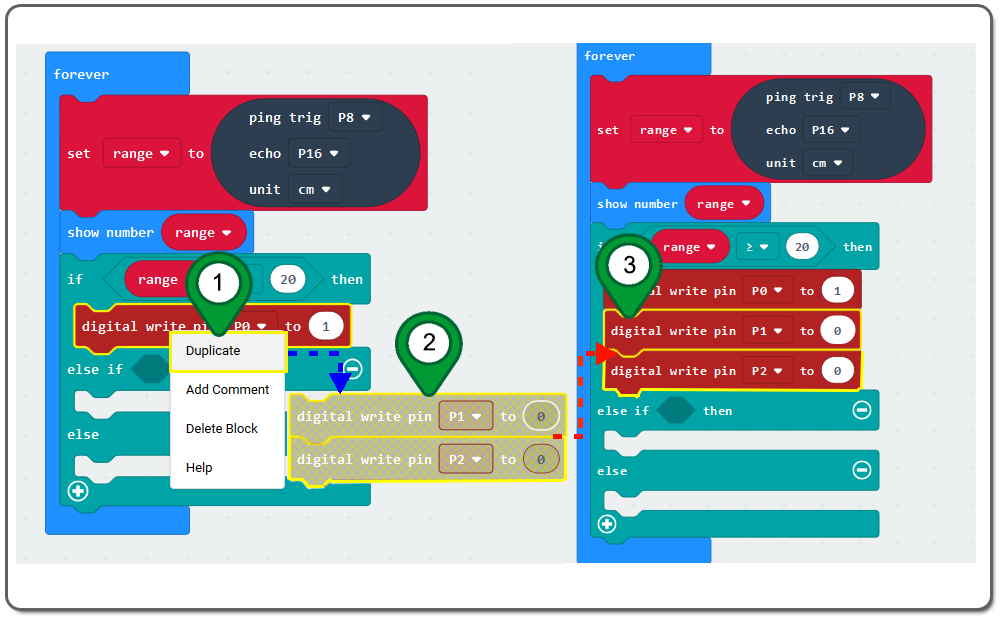
Passo 14. Clicca sulla categoria Logic. Clicca e trascina il blocco and nello spazio dentro il blocco else.
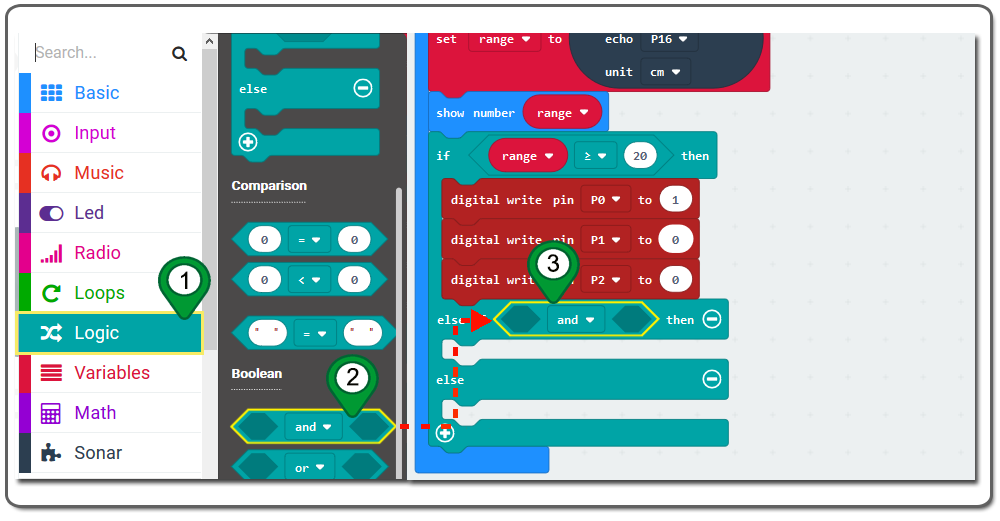
Passo 15. Clicca ancora nella categoria Logic e trascina il blocco 0 <0 e posizionalo nella prima parte della sezione “and” del blocco else.
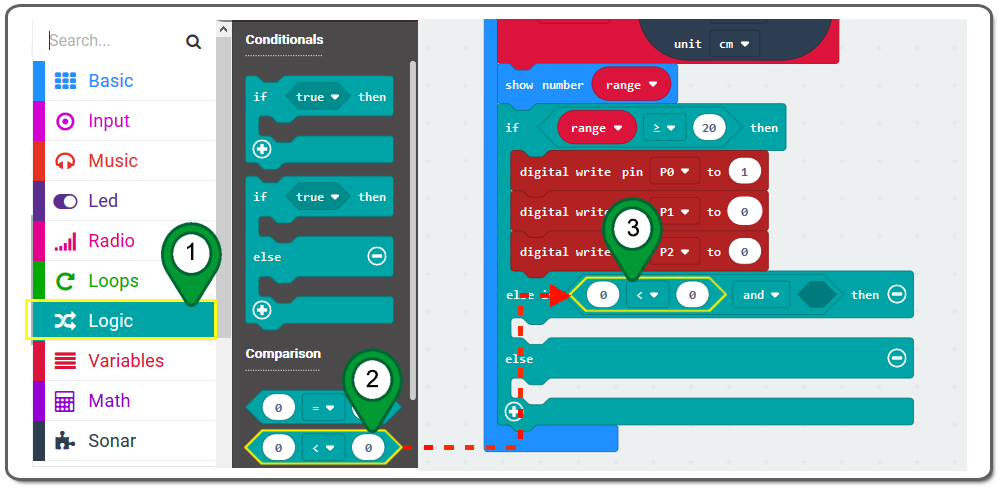
Passo 16. Trascina e rilascia il blocco range dalla categoria variable e posizionalo nello spazio del blocco 0<0. Imposta il range < 20 come nella figura seguente.
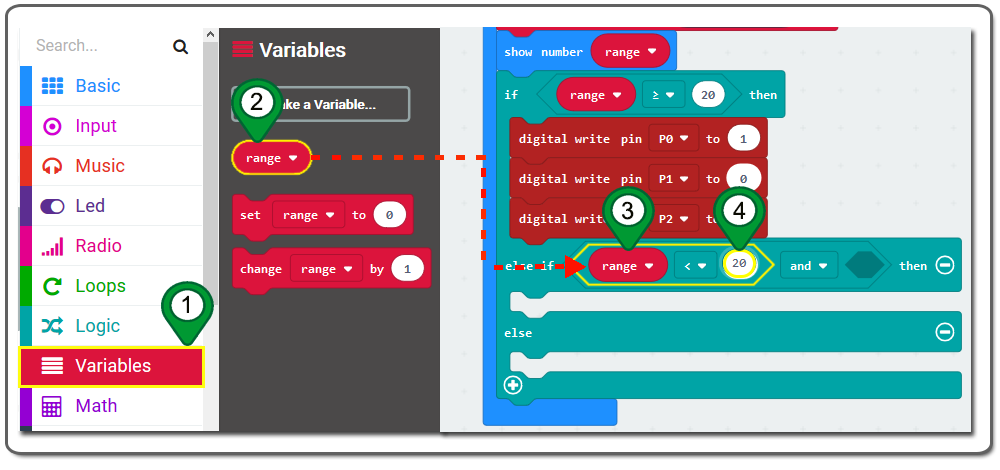
Passo 17. Clicca nuovamente sulla categoria Logic, trascina un blocco 0 <0 e posizionalo di seguito alla senzione “and” del blocco else. Impostalo a 0 ≥10 come nella figura seguente.
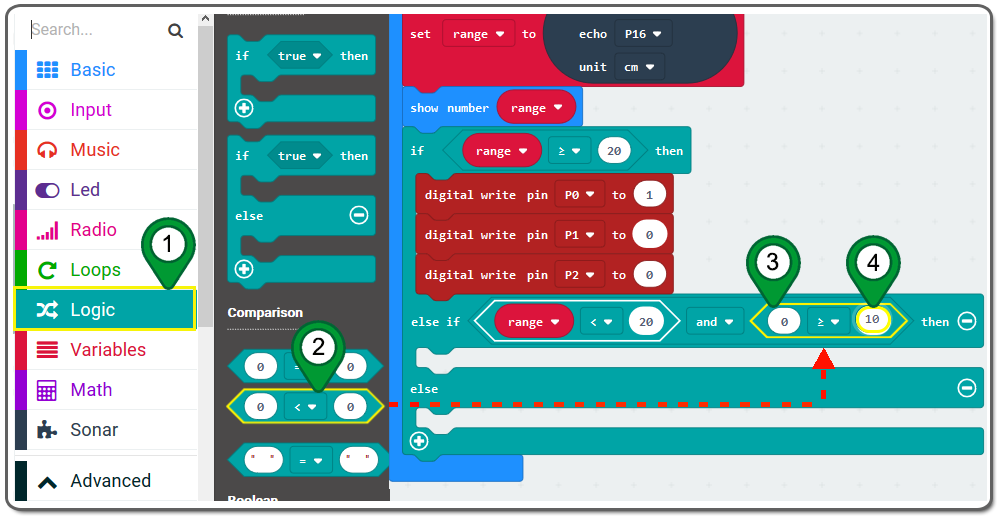
Passo 18. Trascina un blocco range nuovamente dalla categoria variable. Posizionalo nello spazio bianco del blocco 0≥10.
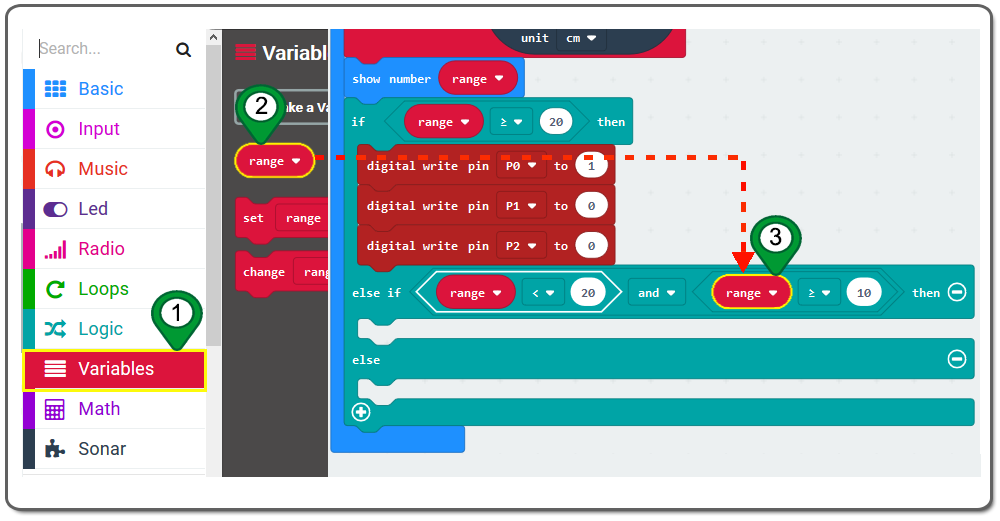
Passo 19. Usa il metodo di duplicazione per avere tre blocchi digital write pin, trascina questo nuovo blocco nel blocco else if range <20 and range ≥10 then . Imposta i pin# in P1,P2, il valore da 0 a 1 come nella figura seguenre.
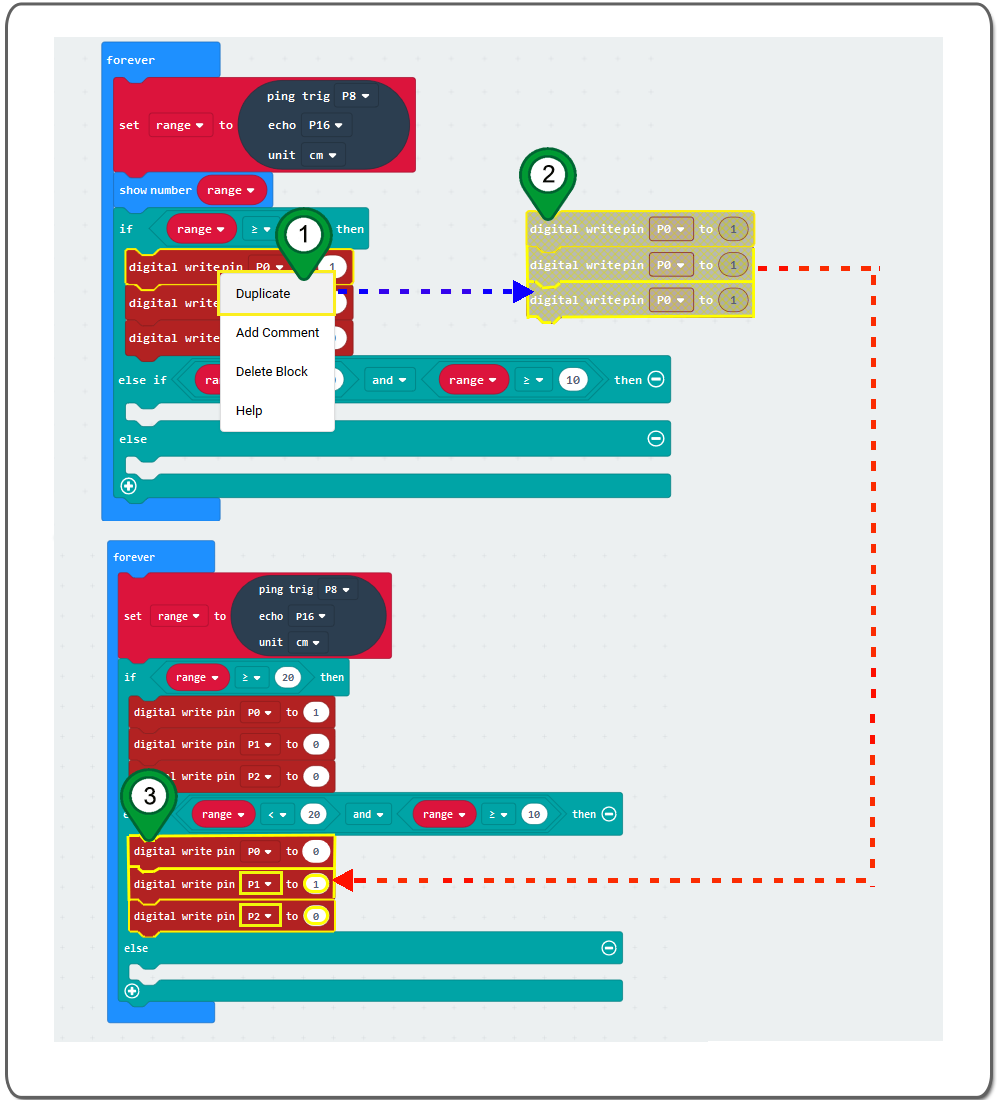
Passo 20. Ripetere il metodo di duplicazione per fare altri tre blocchi digital write pin. Trascina i tre blocchi nel blocco else seguente. Imposta i pin# in P1,P2, e i valore da o in 1 as following figure.
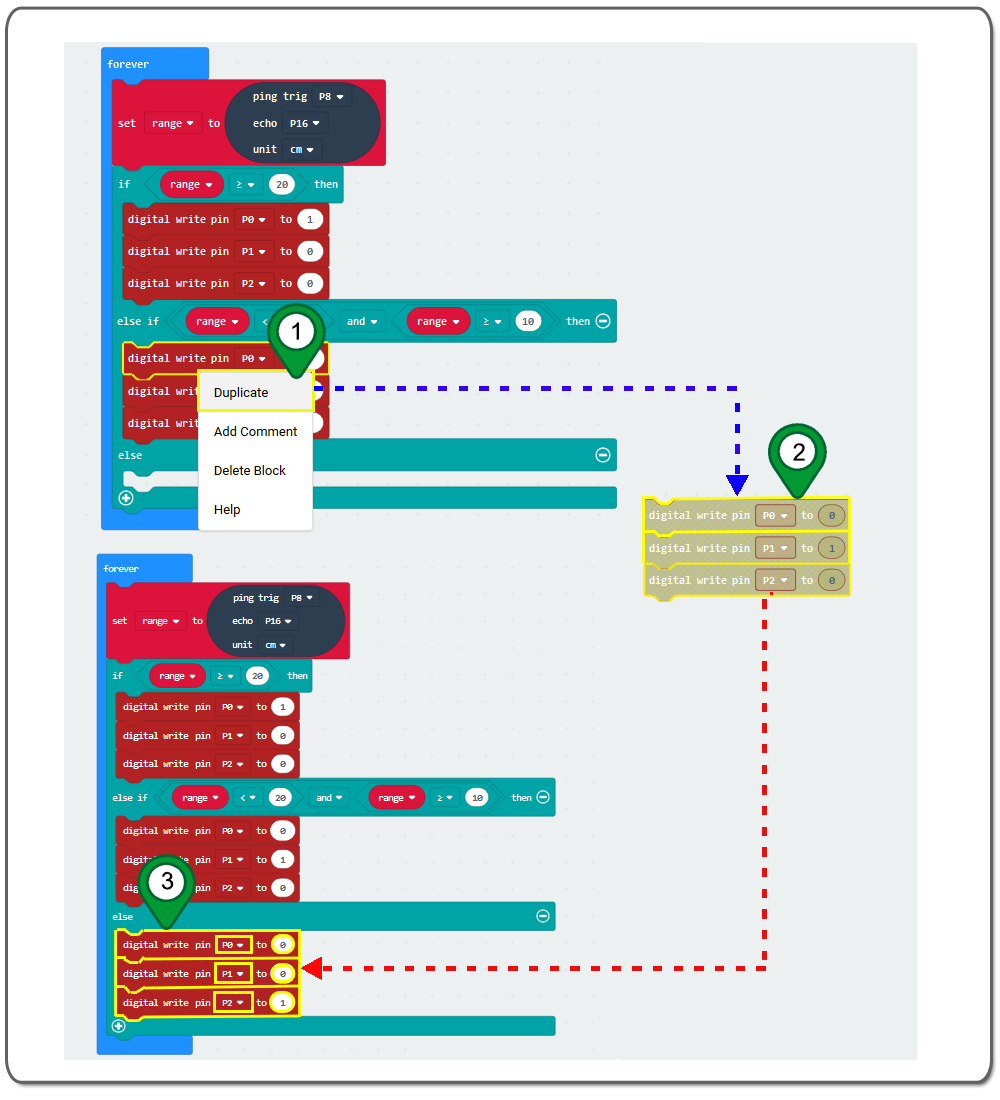
Passo 21. Nella Toolbox, clicca sulla categoria Basic. Trascina il blocco pause(ms) e posizionalo nel blocco else sotto i tre blocchi digital write pin to.
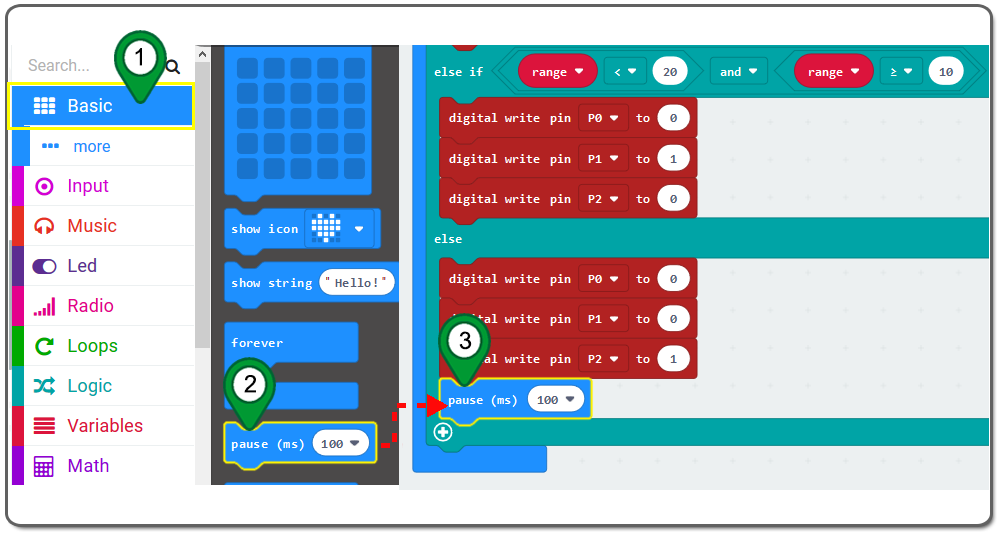
Passo 22. Scarica il file“.hex” e salvalo sul tuo disco MICROBIT come nella figura seguente.
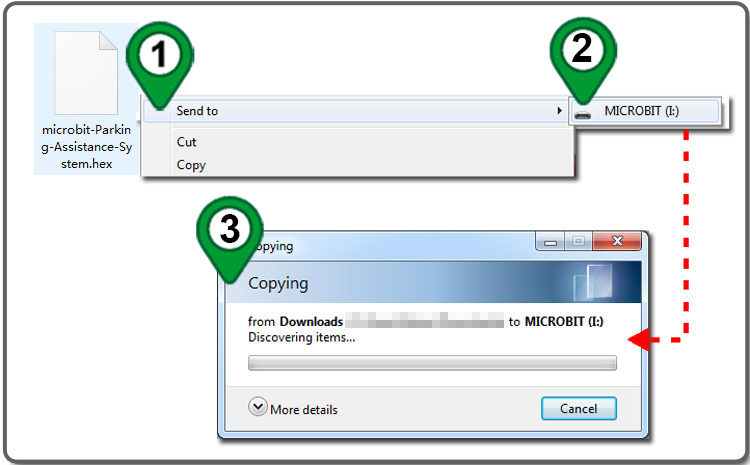
Qui sotto ci sono i blocchi di codice completi di programmazione grafica che abbiamo fatto per voi come riferimento:

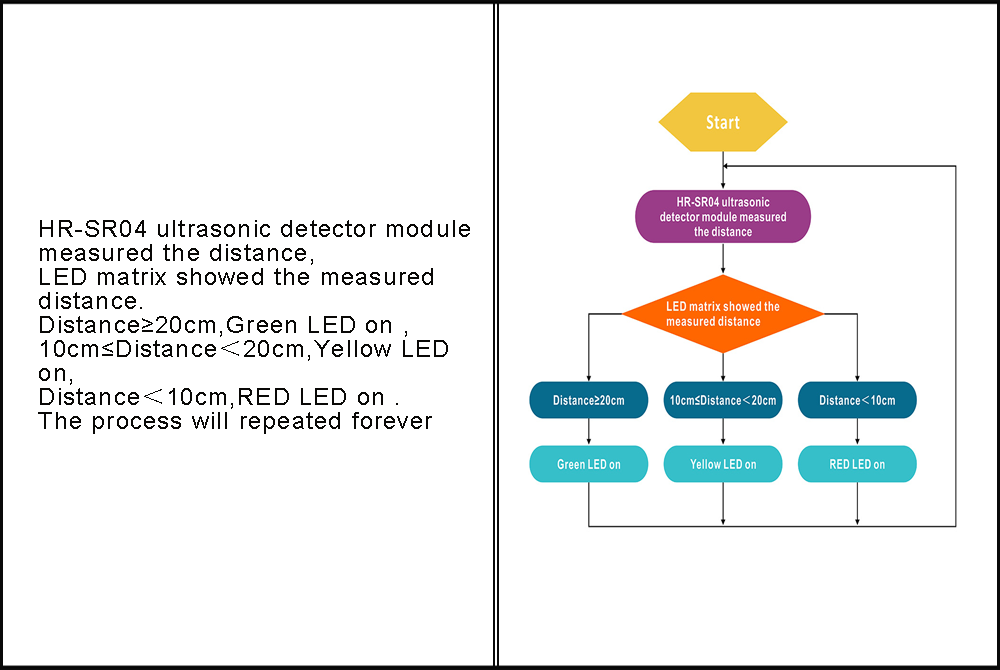

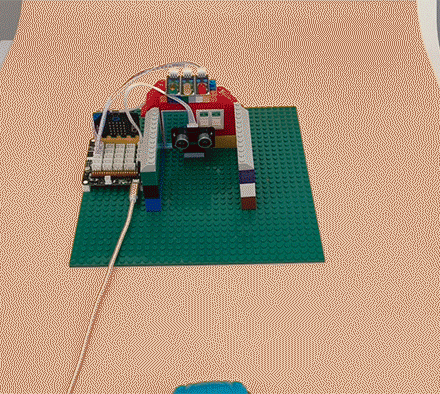


SCOPRI DI PIÙ SULLE VARIE PARTI










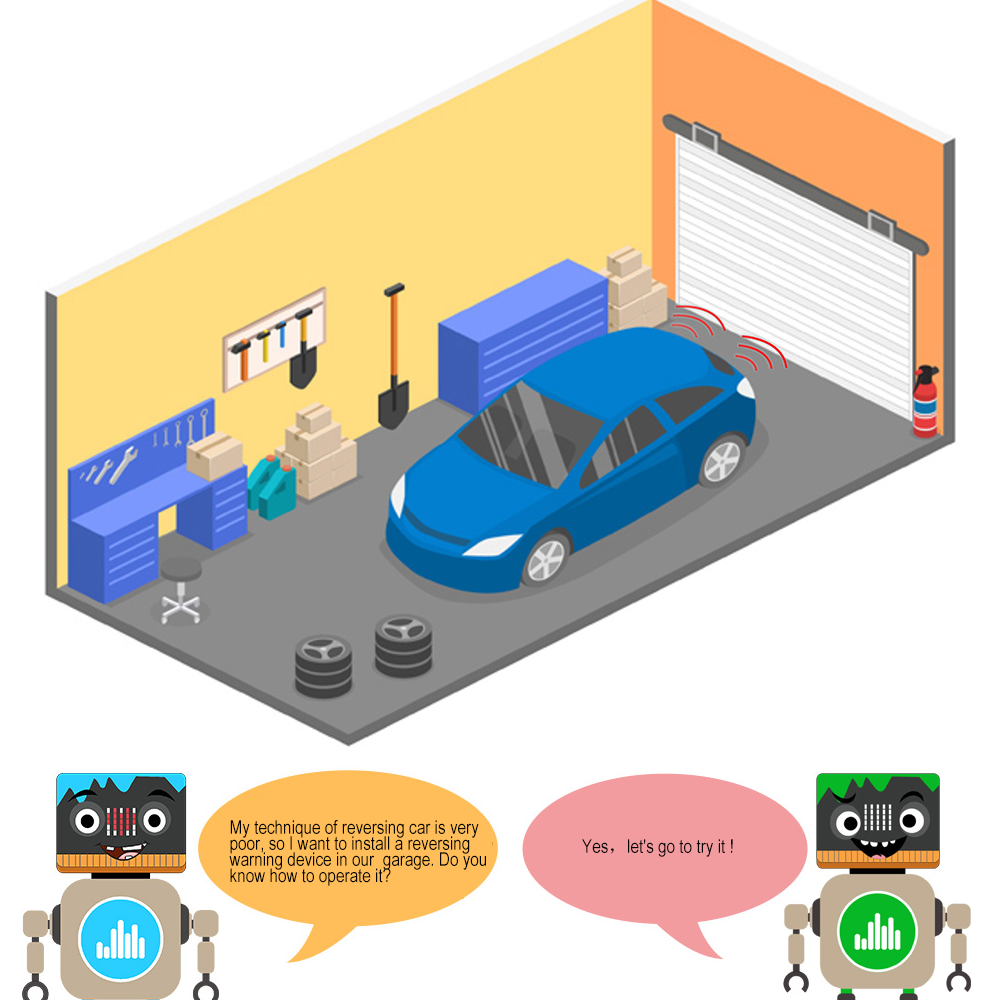


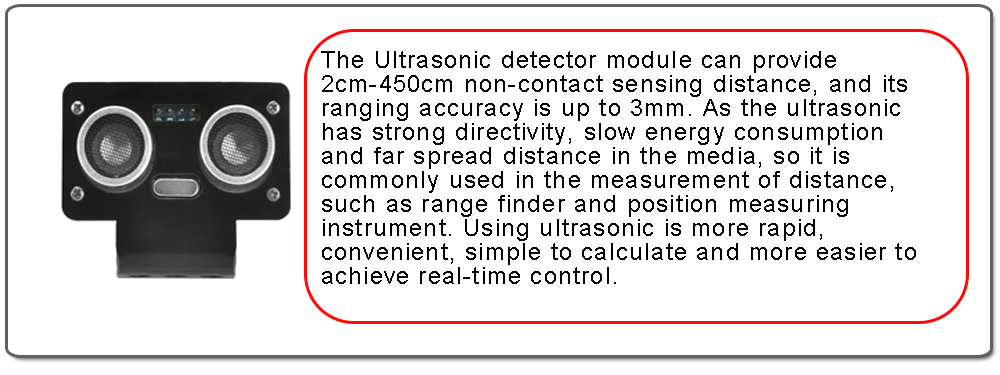

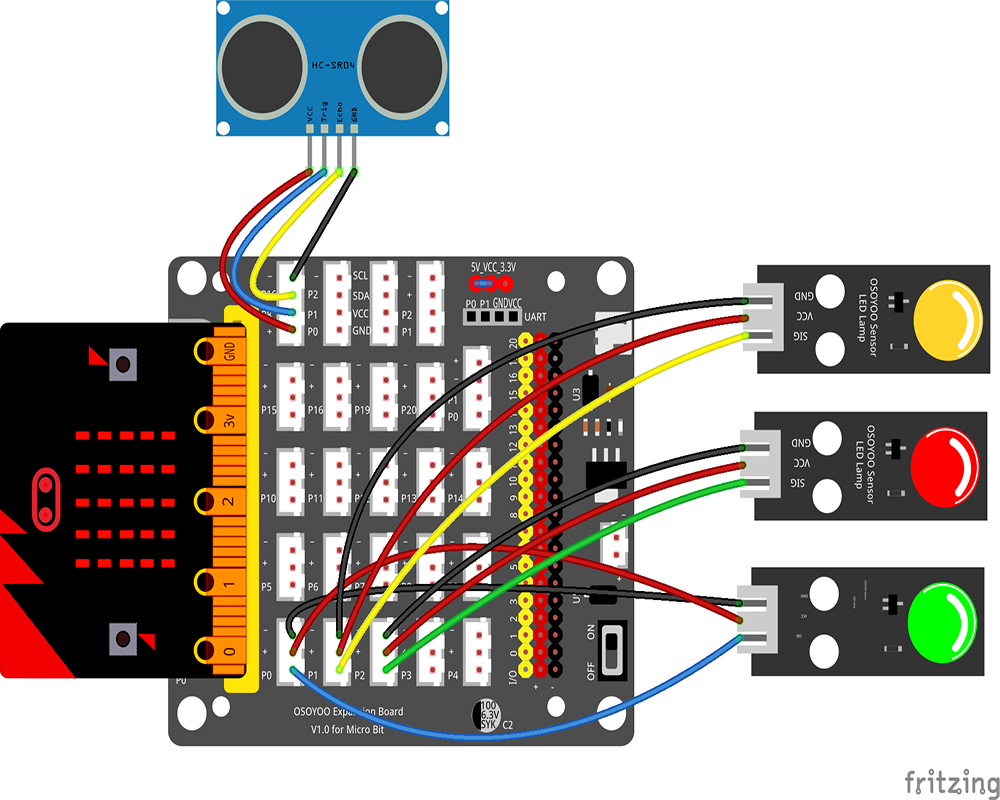

 Step 0: Vai all’url:
Step 0: Vai all’url: